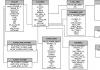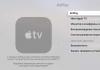Quyidagi rasmda ko'rsatilgan Photoshop CS5 grafik muharriri vositalari ularning modifikatorlari bilan. Asboblar gorizontal chiziqlar bo'yicha mantiqiy guruhlarga bo'linadi. Ushbu vositalarning aksariyati va ularning modifikatorlari ushbu dasturning eski versiyalariga kiritilgan. Photoshop-ning har bir yangi versiyasi yangi vositalar va/yoki modifikatorlar bilan to'ldiriladi va ba'zi "eski" vositalar ham yaxshilanishi mumkin. Biz ushbu seriyadagi barcha vositalarni ularning modifikatorlari bilan ko'rib chiqmaymiz, biz faqat fotosuratlarni tahrirlash uchun ishlatiladigan asosiy Photoshop vositalari va ularning modifikatorlari haqida gapiramiz;
Asboblar paneli ushbu grafik muharrirning asosiy paneli hisoblanadi. Deyarli har bir ishlov berish bosqichi ushbu paneldagi u yoki bu vositasiz tugallanmaydi. Panel Photoshop ish stolining o'ng/chap chegarasiga biriktirilishi mumkin. Shuningdek, u chegaradan ajratilishi va grafik muharrir ish stolining istalgan joyiga joylashtirilishi mumkin, quyidagi skrinshotlarga qarang.

Uchun asboblar panelini siljitish boshqa joyga o'tkazing, kursorni panelning yuqori qismiga olib boring, tugmani bosib ushlab turganda sichqonchaning chap tugmasini bosing, panelni tahrirlovchi ish stolining tanlagan maydoniga o'tkazing, yuqoridagi skrinshotni ko'ring yoki panelni panelga biriktiring. ish stolining qarama-qarshi chegarasida, quyidagi skrinshotga qarang.


Kimga asboblar paneli ko'rinishini o'zgartirish, kursorni panelning yuqori qismiga olib boring va o'qlarni bosing, panel biroz qisqaroq va kengroq bo'ladi, yuqoridagi skrinshotga qarang. Panelni siljitish uchun sichqonchaning chap tugmasini bosing, tugmani bosib ushlab turganda panelni o'zingiz tanlagan ish stoli maydoniga olib boring, quyidagi videoga qarang.
Asboblar paneli bilan bunday manipulyatsiyalar qachon foydali bo'lishi mumkin? Misol uchun, sizda kichik monitor bor, lekin faylni optimal o'lchov foizining u yoki bu cho'qqisiga kattalashtirishingiz uchun qayta ishlanayotgan faylni butun ish stoliga ochishingiz kerak.
Panel sarlavhasidagi xochni bosish orqali asboblar panelini butunlay yopishingiz yoki "Oyna" menyusidagi "Asboblar" bandi yonidagi belgini olib tashlashingiz mumkin.
Asboblar paneliga qo'ng'iroq qilish uchun avval "Klaviatura yorliqlari" sozlamalarida kombinatsiyani belgilash orqali tezkor tugmalardan foydalanishingiz mumkin. Klaviatura yorliqlarini sozlash menyusiga “Tahrirlash” menyusidan yoki “Alt+Shift+Ctrl+K” tugmalar birikmasini kiritish orqali kirishingiz mumkin. "Klaviatura yorliqlari" sozlamalarida "Oyna" bandini tanlang va unda "Asboblar" bandini tahrirlang.
Endi biz asboblar panelini saralab oldik, keyingi maqolada biz ushbu paneldagi ba'zi vositalarni batafsil ko'rib chiqamiz. Photoshop vositalari bilan tanishuvimizni birinchi mantiqiy guruhning vositalari va modifikatorlari bilan boshlaylik -
Barcha panellardan eng tez-tez ishlatiladigan (hatto eng yangi foydalanuvchi tomonidan) deyiladi Asboblar paneli. Unda Photoshop dasturining barcha vositalari mavjud.
Men sizga mazmunini aniqroq yetkazishga harakat qildim Asboblar paneli, shuning uchun men ushbu rasmni barcha ochiladigan to'plamlar bilan chizdim:
Kattalashtirish uchun bosing
Tugmalardan birining ostida yashirin asboblarni ko'rsatganingizdan so'ng, ularning nomlarining o'ng tomonida ro'yxatlangan har biri uchun klaviatura yorliqlarini ko'rasiz. (Maqolada Photoshop-dagi kalitlar haqida ko'proq o'qing). Ushbu klaviatura yorliqlari, masalan, dan tezda o'tishga imkon berib, vaqtingizni tejaydi.
Ularning har biri nima qilayotgani haqida tezkor eslatma olish uchun sichqonchani uning belgisiga bir necha soniya olib boring va siz nom va klaviatura yorlig'ini o'z ichiga olgan maslahatchini ko'rasiz (sichqonchani harakatlantirmang, aks holda maslahat yopiladi).
Kimga guruhlardan birida yashiringan vositaga kirish, klaviatura yorliqlarini bosgan holda Shift tugmachasini bosib ushlab turing va siz tegishli guruhdagi asboblar bo'ylab aylana olasiz.
Masalan, tanlash uchun asbob panelda paydo bo'lguncha Shift+M tugmalarini bir necha marta bosing.
Agar kerak bo'lsa tezkor tahrirlash uchun asboblarni vaqtincha almashtiring, siz quyidagi funksiyadan foydalanishingiz mumkin.
Uni tanlash uchun kerakli asbob tugmachasini bosing va ushlab turing, keyin tahrirlang. Kalit bo'shatilgandan so'ng siz avval ishlatgan vositaga qaytasiz.
Misol uchun, agar siz cho'tka bilan rasm chizayotgan bo'lsangiz va to'satdan xato qilsangiz, xatoni tanlash va tuzatish uchun E tugmasini bosing va ushlab turing. E tugmachasini qo'yib yuborish sizni cho'tkadan foydalanishga qaytaradi.
Odatiy bo'lib, bu panel ekranning chap tomonida joylashgan bo'ladi, lekin siz uning yuqori qismidagi ikki qator nuqtadagi sichqoncha tugmasini bosib, bir vaqtning o'zida sichqonchani siljitish orqali uni xohlagan joyga sudrab olishingiz mumkin.
Panel dastlab bitta ustundan iborat, lekin siz kichik uchburchaklar bilan tugmani bosish orqali uni ikkiga bo'lishingiz mumkin (ularni quyuq kulrang chiziqning tepasida qidiring). Yagona ustun rejimiga qaytish uchun ularni yana bosing.
Barcha vositalar va ular nima qilishlari haqida umumiy ma'lumotni asboblar bo'limida topish mumkin.
Agar siz matnda xatolikni sezsangiz, uni tanlang va Ctrl + Enter tugmalarini bosing. Rahmat!
Asboblar paneli odatda eng ko'p ishlatiladigan paneldir. Ushbu panel Photoshop dasturini ishga tushirganingizda ekranning chap tomonida paydo bo'ladi. Dastur bilan ishlashda istalgan vaqtda vosita tanlanadi. Palitra bilan ishlashni osonlashtirish uchun men rus va ingliz tillarida asosiy vositalar ro'yxatini tuzdim. Shuningdek, har bir vosita qanday ishlashi va ular qanday guruhlarga bo'linganligi haqida batafsil o'qishingiz mumkin.
Rus va ingliz tillarida asboblar ro'yxati
Ko'pincha asboblar panelidagi atamalarni rus tiliga tezda tarjima qilish kerak. Bu yerda men asboblar paneli buyruqlarining ruscha va inglizcha nomlarini birlashtirdim. Asbobni faollashtirishingiz mumkin bo'lgan tezkor tugma ham mavjud. 
Asbob belgisining pastki o'ng burchagidagi kichik qora uchburchak asboblar pastki menyusi mavjudligini ko'rsatadi. Agar kursorni biror asbob ustiga olib kelsangiz, klaviaturada asbob nomi va uning funksiya tugmasi ko‘rsatilgan maslahatchi paydo bo‘ladi. 
Asboblar palitrasidagi barcha asboblarni mantiqan beshta katta guruhga birlashtirish mumkin. Bular “Tanlash”, “Kesish”, “Rutush”, “Ranglash”, “Chizma va matn” guruhlari. Keling, har bir guruhni batafsil ko'rib chiqaylik. Bu Photoshop-ning CS3 versiyasi uchun asboblar to'plami.
1. “Tanlash” asboblar guruhi (Tanlash vositalari)
Bu guruhda turli shakldagi maydonlarni tanlash, tanlangan maydonni siljitish va tartibsiz shakldagi maydonlarni tez va aniq tanlash vositalari mavjud.
Marquee asboblar guruhi to'rtburchaklar, tasvirlar, bir qatorli va bir ustunli maydonlarni tanlash uchun ishlatiladi.
Ko‘chirish vositasi tanlovlar, qatlamlar va qo‘llanmalarni ko‘chiradi.
Lasso asboblar guruhi erkin qo'l, ko'pburchak (to'g'ri qirrali) va magnit (snap) tanlash maydonlarini yaratish uchun ishlatiladi.
Tez tanlash vositasi sozlanishi dumaloq cho'tka uchi yordamida tanlovni tezda “bo'yash” imkonini beradi.
Sehrli tayoqchalar bir xil rangdagi joylarni tanlaydi.
2. Kesish va kesish asboblari guruhi
Bu yerda siz tasvirlarni kesish va fragmentlar yaratish uchun vositalarni topasiz.
Kesish vositasi tasvirlarni kesadi.
Slice asbobi bo'laklarni yaratadi.
Slice Select asbobi tilimlarni tanlaydi.
3. “Rutush” asboblar guruhi (Rutush asboblari)
Ushbu vositalardan foydalanib, siz tasvirdagi nuqsonlarni olib tashlashingiz, tasvirni o'chirishingiz va tiklashingiz, aniqlik va xiralikni, rang va to'yinganlikni sozlashingiz mumkin.
Spot Healing Brush vositasi dog'lar va narsalarni olib tashlaydi.
Shifolash cho'tkasi vositasi tasvirdagi kamchiliklarni namunalar yoki naqshlar bilan bo'yash orqali olib tashlaydi.
Yamoq vositasi naqsh yoki naqsh yordamida tasvirning tanlangan qismidagi nuqsonlarni tuzatadi.
Qizil ko'z vositasi fleshli suratga olish natijasida paydo bo'lgan qizil ranglarni olib tashlaydi.
Namuna tasvirdan chizish uchun Clone Stamp asbobidan foydalaniladi.
Pattern Stamp asbobi rasmning bir qismini naqsh sifatida ishlatish imkonini beradi.
Oʻchirish vositasi piksellarni oʻchirib tashlaydi va tasvir qismlarini oxirgi saqlangan holatiga qaytaradi. Eraser vositasi haqida ko'proq ma'lumotni "" postida o'qishingiz mumkin.
Orqa fonni o'chirish vositasi tasvirning joylarini tortib olish orqali shaffof bo'lguncha o'chiradi.
Sehrli o'chirgich vositasi bir marta bosish orqali tasvirning bir xil rangli joylarini shaffoflik uchun o'chiradi.
Blur asbobi tasvirning qattiq qirralarini yumshatadi.
Sharpen asbobi tasvirning yumshoq qirralarini aniqlaydi.
Smudge vositasi tasvirdagi ma'lumotlarni qoralaydi.
Dodge vositasi tasvirning joylarini yoritadi.
Burn asbobi tasvirning joylarini quyuqroq qiladi.
Sponge asbobi hududning rang toʻyinganligini oʻzgartiradi.
4. Rasm asboblari guruhi
Bu erda rang berish, ranglarni almashtirish va tasvirlarni stilizatsiya qilish uchun barcha turdagi vositalar to'plangan.
Brush vositasi cho'tka zarbalarini qo'llaydi. "Brush" vositasi haqida ko'proq ma'lumotni "" postida o'qishingiz mumkin.
Qalam asbobi o'tkir qirralari bo'lgan chiziqlar chizadi.
Rangni almashtirish vositasi tanlangan rangni boshqasiga almashtiradi.
Tarix cho'tkasi vositasi tanlangan holat yoki oniy rasmning nusxasini joriy rasm oynasida bo'yashadi.
San'at tarixi cho'tkasi vositasi tanlangan holat yoki oniy rasm yordamida turli badiiy uslublarga taqlid qiluvchi stilize qilingan chiziqlarni bo'yaydi.
Gradient vositalari ranglar o'rtasida tekis, radial, konus, oyna va olmosli o'tishlarni yaratadi.
Paint Bucket asbobi xuddi shunday rangli joylarni oldingi fon rangi bilan to'ldiradi.
5. “Chizma” va “Matn” asboblar guruhi (Chizma va yozish asboblari)
Bu guruh yo'l tanlash, matnni chop etish va ixtiyoriy shakllarni yaratish vositalarini o'z ichiga oladi.
Yo'l tanlash vositasi langar nuqtalari, yo'nalish chiziqlari va yo'nalish nuqtalarini ko'rsatish orqali shakllar yoki segmentlarni tanlaydi.
Type asbobi rasmda matn yaratadi. Matn bilan ishlash vositalari haqida ko'proq ma'lumotni "" postida o'qishingiz mumkin.
Type maska vositasi matn ko'rinishida tanlash maydonlarini yaratadi.
Qalam asboblar guruhi silliq qirralari bo'lgan yo'llarni chizish imkonini beradi.
Shakl asboblari guruhi va Chiziq asboblari oddiy yoki shaklli qatlamda shakllar va chiziqlar chizadi.
Maxsus shakl vositasi maxsus shakllar ro'yxatidan tanlangan maxsus shakllarni yaratadi.
Photoshop-dagi asboblar paneli - bu ish uchun zarur bo'lgan maqsadlar yoki funktsiyalarning o'xshashligi bo'yicha guruhlangan qurilmalarni o'z ichiga olgan oyna. Ko'pincha dastur interfeysining chap tomonida joylashgan. Agar kerak bo'lsa, panelni ish joyining istalgan joyiga ko'chirish mumkin.

Ba'zi hollarda ushbu panel foydalanuvchi harakatlari yoki dasturiy ta'minot xatosi tufayli yo'qolishi mumkin. Bu kamdan-kam hollarda bo'ladi, lekin bu muammo juda ko'p noqulayliklarga olib kelishi mumkin. Photoshop-da asboblar panelisiz ishlashning iloji yo'qligi aniq. Qo'ng'iroq asboblari uchun tezkor tugmalar mavjud, ammo ular haqida hamma ham bilmaydi.
Asboblar paneli qayta tiklanmoqda
Agar siz to'satdan sevimli Photoshop-ni ochsangiz va asboblarni odatdagi joyida topa olmasangiz, uni qayta ishga tushirishga harakat qiling, ehtimol ishga tushirish paytida xatolik yuz berdi.
Xatolar turli sabablarga ko'ra paydo bo'lishi mumkin: "buzilgan" tarqatish to'plamidan (o'rnatish fayllari) Photoshop-ning asosiy papkalarga kirishiga ruxsat bermagan yoki ularni butunlay o'chirib tashlagan noto'g'ri ishlaydigan antivirus dasturigacha.
Agar qayta ishga tushirish yordam bermasa, asboblar panelini tiklash uchun bitta retsept mavjud.
Xo'sh, asboblar paneli yo'qolsa nima qilish kerak?

Ko'pgina hollarda, bu operatsiya muammoni hal qilishga yordam beradi. Aks holda, dasturni qayta o'rnatishingiz kerak bo'ladi.
Ushbu usul turli xil vositalarni tanlash uchun tezkor tugmalardan foydalanadigan foydalanuvchilar uchun ham foydalidir. Bunday ustalar uchun ish joyida qo'shimcha joy bo'shatish uchun asboblar panelini olib tashlash mantiqan.
Agar Photoshop tez-tez xatolarga yo'l qo'ysa yoki sizni turli muammolar bilan qo'rqitsa, ehtimol tarqatishni o'zgartirish va muharrirni qayta o'rnatish haqida o'ylash vaqti keldi. Agar siz Photoshop-dan foydalanib pul topsangiz, bu muammolar ishni to'xtatishga olib keladi va bu aniq yo'qotishlardir. Dasturning litsenziyalangan versiyasidan foydalanish yanada professional bo'ladi, deb aytishga arziydimi?
-fotoshop-maqolalar-fotoshop-maqolalar-fotoshop-maqolalar-fotoshop-
Adobe Photoshop bilan ishlash bo'yicha keyingi darslarni asboblarga bag'ishlaymiz.
U bilan ishlashda asboblar paneli muhim rol o'ynaydi Fotoshop. Ba'zi buyruqlar faqat asboblar panelidan bajarilishi mumkin, masalan, matn bilan ishlash yoki chizma asboblari bilan.

Keling, asboblarni ko'rib chiqaylik, birinchi guruh, tanlash vositalari.
1. Rectangles Marquee Tool– (To‘rtburchak tanlash). Tanlash sichqoncha tugmachasini bosib ushlab turganda kursorni siljitish orqali amalga oshiriladi. Agar biz hududni tanlab, keyin boshqa hududni tanlashga harakat qilsak, eski tanlov yo'qoladi. Eskisiga yangi tanlov qo'shish uchun tanlashni boshlashdan oldin tugmachani bosib ushlab turish kerak Shift. Eskisidan yangi tanlovni olib tashlash uchun tugmani bosing va ushlab turing Alt. Agar siz kalitni birga bosib tursangiz Shift va Alt,bu tanlangan maydon eski va yangi tanlovni birlashtiruvchi maydon bo'lishiga olib keladi.
Elliptik marquee vositasi(Eliptik tanlash) – elliptik maydonni tanlash imkonini beradi. Kalitlar Alt va Shift, to'rtburchaklar tanlashga o'xshash ishlatiladi.
Yagona ustunli marquee– piksellar ustunini tanlash.
Yagona Rou Marquee- piksellar qatorini tanlash.
2.Lasso vositasi (Lasso)- har qanday shaklni tanlash imkonini beradi. Tanlash sichqonchaning chap tugmachasini bosib ushlab turganda kursorni sudrab borish orqali amalga oshiriladi. Hudud aniqlangandan so'ng, siz undan ma'lum bir maydonni ayirishingiz mumkin. Agar tugmani ushlab tursangiz Alt bosilsa, siz birinchi blokdagi boshqa tanlov maydonini tanlashingiz mumkin. Tugmalar birikmasi Shift+Alt– tanlash maydonini sozlash uchun.
Poligonal Lasso vositasi(Poligonal lasso). Aytaylik, biz uchburchakni tanlashimiz kerak. Sichqonchaning chap tugmachasini bosing va kursorni asosga olib boring, keyin yana sichqoncha tugmasini qo'yib yuboring, yana bosing va uchburchakning asosini tanlang, uni yana qo'yib yuboring va tugmani bosing, tanlov birinchi tomonga yetguncha ikkinchi tomonni tanlang. Tanlovni faollashtirish uchun chap tugma bilan ikki marta bosing.
Magnit Lasso ham l - (magnit lasso). Kontrast chegaralari bo'ylab tanlov qilish imkonini beradi. Aytaylik, qorong'uda yorug'likni ta'kidlashimiz kerak. Magnit lasso vositasini tanlang va kursorni rasmingizdagi kerakli joyga olib boring va sichqonchaning chap tugmasi bosilgan holda tanlashni boshlang. Fotoshop U maksimal kontrastli joylarni qidiradi va ular bo'ylab tanlov konturini chizadi. Tanlash jarayonida dastur avtomatik ravishda bog'lanish nuqtalarini o'rnatadi. Bir tugmani bosish orqali Backspace, siz oxirgi biriktiruvchi nuqtani o'chirishingiz va tanlovni davom ettirishingiz mumkin. Ushbu tugmani bir necha marta bosish langar nuqtalarini bosqichma-bosqich olib tashlaydi.
17. Sehrli tayoqcha– (Sehrli tayoqcha) – bitta rang bilan to'ldirilgan qattiq joylarni tanlash uchun vosita. Sehrli tayoqchani tanlang va uni rasmning kerakli maydoniga o'tkazing. Sichqonchaning chap tugmasi bilan bosing va siz bitta rangning bo'limini tanlaysiz. Alt va Shift tugmalar birikmalari to'rtburchaklar tanlash bilan bir xil ishlaydi.
16 .Ko'chirish(Ko'chirish). Hudud tanlanganidan keyin uni ko'chirish mumkin. Asbobni tanlang harakat va kursorni tanlangan maydonga olib boring. Sichqonchaning chap tugmasi bosilganda, hududingizni kerakli joyga torting. Agar siz kalitni bosib tursangiz Alt, ko'chirilgan maydonning nusxasi yaratiladi. Agar tanlangan maydonni qat'iy gorizontal yoki vertikal ravishda siljitish kerak bo'lsa, tugmachani bosib ushlab turing. Shift. Bundan tashqari, agar siz tanlovni ma'lum bir nuqtada aniq joylashtirishingiz kerak bo'lsa, siz tugmachani bosganingizda klaviaturadagi o'q tugmalaridan foydalanishingiz mumkin, tanlov 1 pikselga siljiydi va tugmani bosib ushlab tursangiz; Shift, keyin harakat 10 pikselli bosqichlarda sodir bo'ladi.
3.Crop(Kesish), hujjatlarning rastr maydonini kesish uchun mo'ljallangan, so'ngra uning ushbu to'rtburchaklar maydoniga kiritilmagan qismlarini kesish. Asbobni tanlang Ekin va uni tasvirning kerakli qismiga olib boring va sichqonchaning chap tugmachasini bosib ushlab turganda kerakli maydonni tanlang. Tanlangan maydon tasvirning qolgan qismiga qaraganda ochiqroq rangda ekanligini ko'rasiz va shu maydon qoladi. Kerakli tanlovni o'rnatganingizdan so'ng, bosing Kirish va konvertatsiya amalga oshiriladi.
18.Slice Tool(Kesish), ma'lum bir shakldagi to'rtburchaklar kesimni shakllantirish uchun mo'ljallangan. Internetda fayl hajmini kamaytirish uchun ishlatiladi, ya'ni. tasvirni uch, to'rt va boshqalarga kesishingiz mumkin. qismlarga o'ting va har bir qismga boshqa formatni qo'llang.
19. Brush Toll(cho'tka) - asosiy chizma asbobi bo'lib, yumshoq qirralar bilan chiziqlar tortadi. Tasvir ustidagi chap tugmani bosgan holda sichqonchani siljitish orqali chizamiz. Chizishdan oldin siz asbob parametrlarini o'rnatishingiz kerak. Siz cho'tka diametri, rangi, shaffofligi va piksellarni aralashtirish rejimini tanlashingiz mumkin.
Qalam vositasi(Qalam), o'tkir, qirrali qirrali chiziqlar hosil qiladi. Cho'tkasi asbobi bilan bir xil sozlamalarga ega.
20.Tarix cho'tkasi vositasi(Tarix cho'tkasi) - bir yoki bir nechta tahrirlash operatsiyalarini bekor qilib, tasvirning istalgan oldingi holatiga qaytish imkonini beradi. Foydalanishdan oldin, tarix palitrasida siz qaytmoqchi bo'lgan element oldidagi katakchani belgilashingiz kerak. Cho'tkadan foydalanish tasdiqlash qutisi ostidagi barcha tarix elementlarini o'chiradi.
7. Blur vositasi– (Blur). Tasvirning mahalliy joylarini xiralashtirish uchun. Kursorni rasmning kerakli joyiga qo'ying va xiralashtirish vositasini yoqing. Variantlar panelida kerakli o'lchamni tanlang va sichqonchaning chap tugmachasini ushlab turganda dumaloq harakatlar yordamida kerakli maydonni xiralashtiring.
O'tkirlash(Aniqlik), mahalliy tasvirni tuzatish uchun. Qayta ishlangan tasvir maydonlarining aniqligini oshiradi. Xiralashtirish vositasi bilan bir xil ishlaydi.
Qo'llash vositasi(barmoq). Operatsion printsipi birinchi ikkita vosita bilan bir xil.
22. Dodge Tool(Brightener) tasvirni mahalliy darajada yoritish uchun moʻljallangan. Ish sichqonchaning chap tugmasi bosilgan holda asbobni tasvir bo'ylab harakatlantirganda sodir bo'ladi.
Shimgich vositasi(Sponge) - asboblar tomonidan qayta ishlangan tasvir maydonlarining rang to'yinganligini kamaytirish yoki oshirish uchun mo'ljallangan. Atributlar panelida siz ushbu vosita uchun parametrlarni tanlashingiz mumkin - cho'tka diametri, Oqim- zarba kuchi; Rejim - to'yinganlik- to'yinganlikning oshishi, Qattiq- to'yinganlikning pasayishi. Shunga qaramay, sichqonchaning chap tugmasi bosilgan holda, biz tasvirning kerakli joylari bo'ylab harakatlanamiz.
5.Clone Stamp Tool(Clone Stamp), tasvirning bir qismini boshqasiga nusxalash imkonini beradi. Nusxa olinadigan rasmning maydonini aniqlash kerak. Buning uchun tugmani bosing Alt va uni ushlab turganda, sichqonchani kerakli joyda bosing, shundan so'ng siz kalitni qo'yib, kerakli joyda cho'tka bilan chizishni boshlashingiz mumkin, faqat chizilgan nusxa olingan maydondan olingan rasm bilan amalga oshiriladi.
Shakl shtampi(Naqsh shtampi), shtamp klonlash shtampiga o'xshash ishlaydi. Avval siz naqshni aniqlashingiz kerak. Bu atribut qatorida, ustunda amalga oshiriladi Naqsh.
6. Oʻchirgich(silgi), rangidan qat'i nazar, tasvirning bir qismini olib tashlash uchun mo'ljallangan.
Sehrli o'chirgich– bir marta bosish bilan bitta rang bilan toʻldirilgan maydonni oʻchirish imkonini beradi. Sichqoncha bosilgan rang o'chiriladi. Ushbu vositaning harakatlari sehrli tayoqchaga o'xshaydi, faqat o'chirgich tanlamaydi, balki tasvirni o'chiradi.
Fon o'chirgich(fon o'chirgichi), hamma narsani o'chiradi, lekin parametr yoqilgan bo'lsa, fonni qoldiradi Oldingi fon rangini himoya qiling.
21. Bo'yoq uchun chelak–(To‘ldirish) tasvir maydonini siz belgilagan rangga bo‘yaydi. Oldingi rang ishlatiladi. Asbobni tanlang, rangni tanlang. Keyin kursorni to'ldirish kerak bo'lgan joyga olib boring, kursor chelak shaklini oladi va sichqonchaning chap tugmasini bosing. Hech qanday tanlov bo'lmasa, butun hujjat suv ostida qoladi. Tekstura bilan to'ldirish uchun ni tanlang Naqsh(Tekstura).
Gradient vositasi(Gradient) - bu vosita ranglarning silliq o'tishi bilan plomba hosil qiladi. Ehtimol, ikkita asosiy rang yoki undan ko'p. Birinchidan, kerakli turni sichqonchaning chap tugmasi bilan bosish orqali atributlar panelida gradient turini tanlang. Keyin gradientni to'ldirish usulini tanlang, bular gradient turlari ro'yxati yonidagi beshta tugma. To'ldirish uchun sichqoncha kursorini kerakli joyga qo'ying va sichqonchaning chap tugmachasini bosib ushlab turganda, sichqoncha tugmachasini bo'shatganda kursorni kerakli masofaga olib boring, tasvir maydoni tanlangan gradient bilan to'ldiriladi;
4.Spot shifo cho'tkasi(Spot Healing Brush) klonlash vositalari bilan bir xil ishlaydi. Ammo shtampdan farqli o'laroq, Healing Brush asbobi qayta ishlanayotgan tasvir maydonining tuzilishi, yorug'ligi va soyalarini hisobga oladi. Healing Brush vositasini tanlang, bosing Alt, sichqonchaning chap tugmachasini rasmda ko'rsatgan joyda ushlab turing. Asbobni tasvirning tiklashni talab qiladigan joylariga torting. Misol uchun, bu vosita tasvirning ba'zi qismlaridan porlashni olib tashlash uchun yaxshi.
Yamoq(Yamoq) – boshqa hudud yoki namunadan olingan piksellarni klonlash orqali tanlangan maydonni tiklash imkonini beradi. Yuqori sifatli natijalarga erishish uchun tuzatish uchun kichik joylarni tanlang.
9.Pan Tool(Qalam) - yo'llarni chizish imkonini beradi, ya'ni Photoshop avtomatik ravishda segmentlar bilan bog'laydigan langar nuqtalari yaratiladi.
Freeform Pan Tool– (Tekin qalam).
Anchor Point Tool qo'shing– (Ankraj nuqtasini qo'shing).
Anchor Point Toolni o'chirish– (Ankraj nuqtasini o'chirish).
Nuqtani aylantirish vositasi- (Burchak).
24.Fiqurlarni yasash uchun asboblar:
To'rtburchaklar vositasi- to'rtburchak.
Dumaloq to'rtburchaklar vositasi- burchaklari yumaloq bo'lgan to'rtburchaklar.
Ellips- ellips.
Poligon vositasi- ko'pburchak.
Chiziq vositasi- chiziq.
Maxsus shakl vositasi- ixtiyoriy raqam. Darhol oldingi rang bilan to'ldirilgan turli xil shakllarni yaratishga imkon beradi. Ixtiyoriy shakldan tashqari barcha shakllarni yaratish uchun siz shaklni tanlashingiz, kursorni rasmning kerakli maydoniga qo'yishingiz va sichqonchaning chap tugmachasini ushlab turganda kursorni harakatlantirish orqali shakl yaratishingiz kerak. Agar shakl yaratilgandan so'ng siz bo'sh joyni bossangiz, shakl tasvirning istalgan nuqtasiga ko'chirilishi mumkin. Agar siz kalitni bosib tursangiz Alt Shaklni yaratishda figura markazdan yaratiladi. Maxsus shakl yaratish uchun uni elementdagi asbob sozlamalari qatorida tanlashingiz kerak Shakl. Dumaloq qirralari bo'lgan to'rtburchaklar shakli egri chiziqlarining radiusini o'zgartirish uchun bir xil sozlamalar qatorida Radius bandida kerakli qiymatni o'rnating.
8.Yo‘l tanlash vositasi– (Konturni tanlash).
To'g'ridan-to'g'ri tanlash vositasi– (To'g'ridan-to'g'ri tanlash).
23.
Gorizontal turdagi asbob– (gorizontal matn). Matn kiritish uchun asbobni tanlang. Kursorni hujjatning kerakli joyiga qo'ying. Sichqonchaning chap tugmachasini bosing, miltillovchi kursor paydo bo'ladi. Matnni klaviatura yordamida kiriting.
Vertikal turdagi asbob–(Vertikal matn) bir xil, faqat matn vertikal ravishda kiritiladi. Variantlar panelida siz shrift shrifti, matn o'lchami va paragrafni shakllantirish rejimi, matn rangi va formatini o'rnatishingiz mumkin.
25 .Ko'z tomchisi ( Pipetka ) Biz sichqonchani bosgan tasvir maydonining rangini asboblar panelidagi rang maydonlariga o'tkazadi yoki palitrada raqamli rang qiymatlarini ko'rsatadi Ma'lumot.
Rang namunasi(Rangni taqqoslash), rang qiymatlari o'qiladigan to'rttagacha nuqtani o'rnatish imkonini beradi. Ushbu qiymatlar ma'lumotlar palitrasida ko'rsatiladi Ma'lumot, Har bir yangi nuqta uchun ushbu palitrada ushbu nuqta uchun qiymatlar kiritilgan yangi maydon ochiladi. Barcha nuqtalarni o'chirish uchun sozlamalar qatoridagi "O'chirish" tugmasini bosishingiz kerak.
O'lchov vositasi(O'lchagich) - tasvirdagi masofa va burchaklarni o'lchash uchun mo'ljallangan. O'lchovlarning boshlang'ich nuqtasini bosing, kursorni palitradagi o'lchovlarning oxirgi nuqtasiga torting. Ma'lumot Boshlanish va tugatish nuqtalari orasidagi masofa ko'rsatiladi.
10. Eslatmalar vositasi- (Eslatmalar).
Audio izohlash vositasi– (Ovozli izoh).
11.Qoʻl( Qo'l ) – agar tasvir ekran ramkasiga mos kelmasa, uni sudrab olib borishimiz mumkin.
26. Kattalashtirish vositasi(Mashtab), agar kursorni tasvir ustiga olib kelsangiz, u aylanada xoch shaklini oladi va har bir chap bosish bilan rasm kattalashtiriladi. Agar siz tugmachani bossangiz Alt, keyin har bir bosish bilan rasm kichikroq bo'ladi.
13.Tezkor niqob– (Tez niqob rejimi).
12. Rangli kvadratlar- asosiy va fon ranglari
14 Hujjatlarni ko'rish rejimlari. Birinchisi, standart rejim sukut bo'yicha o'rnatiladi, ikkinchisi - menyu paneli bilan to'liq ekran, uchinchisi - to'liq ekran. Shuningdek, tugmani bosib rejimlar o'rtasida almashishingiz mumkin F.
15. Tasvirlarni Image Ready rejimiga va orqaga o‘tkazish.
Adobe Photoshop-dagi keyingi maqolada biz sozlamalar va asboblar qatorini ko'rib chiqamiz.